Word文檔使用通配符的方法教程
時間:2023-03-27 09:04:46作者:極光下載站人氣:121
word文檔是很多小伙伴都在使用的一款辦公軟件,在其中有一個“查找替換”功能,使用該功能我們可以是實現各種批量操作,比如我們可以批量將文檔中的某個錯別字替換為正確的字,批量刪除文檔中的指定內容等等,非常地方便實用。在使用查找替換功能時,我們有時候會需要使用到通配符,我們可以使用通配符查找半指定內容。那小伙伴們知道Word文檔中具體該如何使用通配符功能嗎,其實使用方法是非常簡單的。我們只需要在Word文檔中打開查找替換窗口就可以找到了。接下來,小編就來和小伙伴們分享具體的操作步驟了,有需要或者是有興趣了解的小伙伴們快來和小編一起往下看看吧!
操作步驟
第一步:雙擊打開Word文檔進入編輯界面;
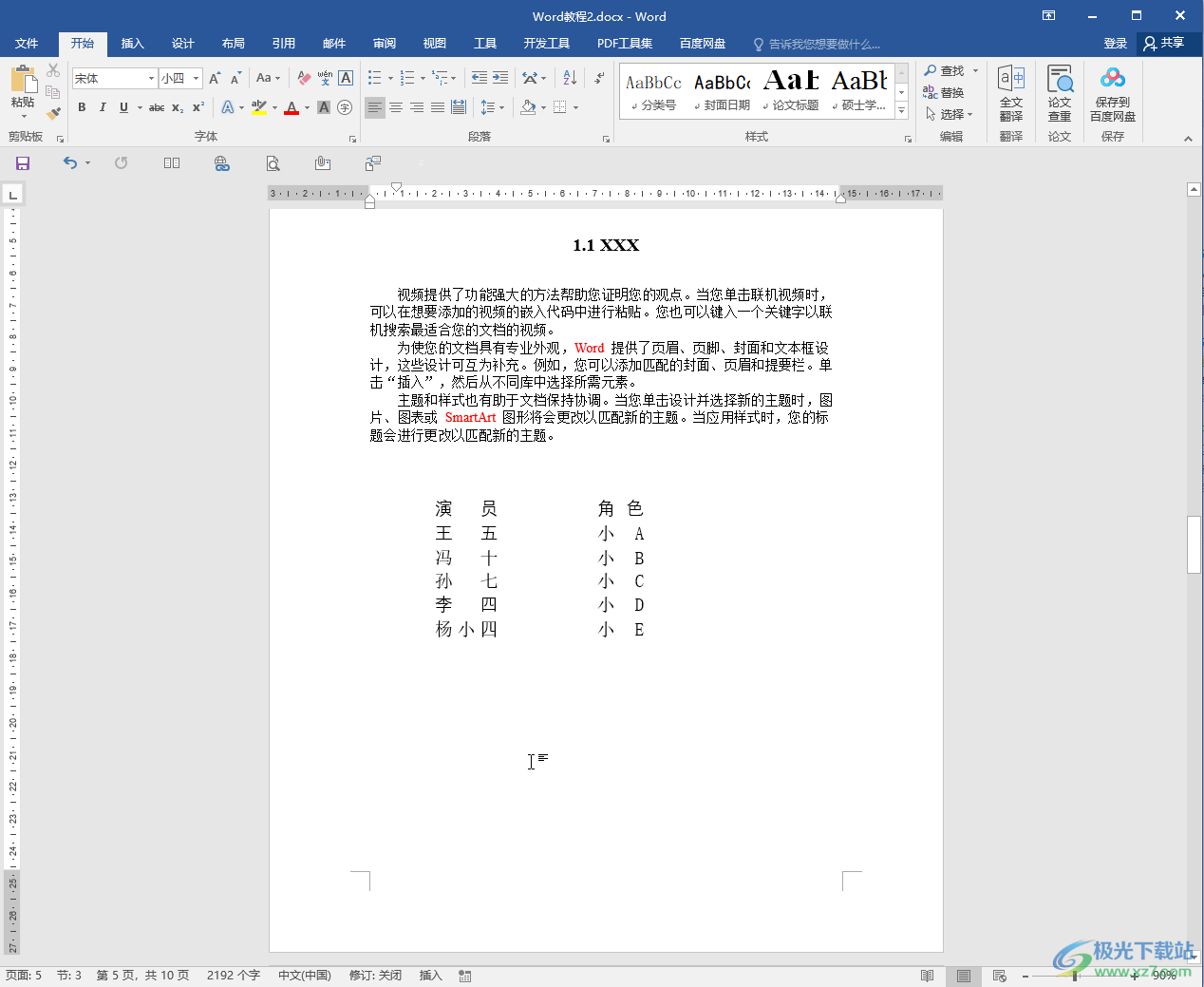
第二步:按Ctrl+H鍵,或者在“開始”選項卡中點擊“替換”按鈕,在打開的窗口中點擊“更多”展開其他選項;

第三步:點擊勾選“使用通配符”,然后在查找內容處輸入*就可以代表任意字符,比如我們這里輸入小*,就可以搜索到文檔中所有帶“小”字的詞組,然后在“替換為”處輸入想要的新內容,并點擊“全部替換”就可以了;
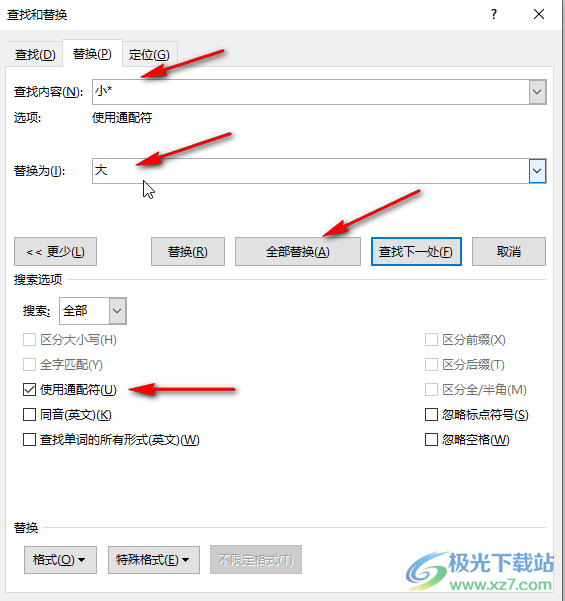
第四步:可以看到全部完成的提示框,點擊確定就可以了;
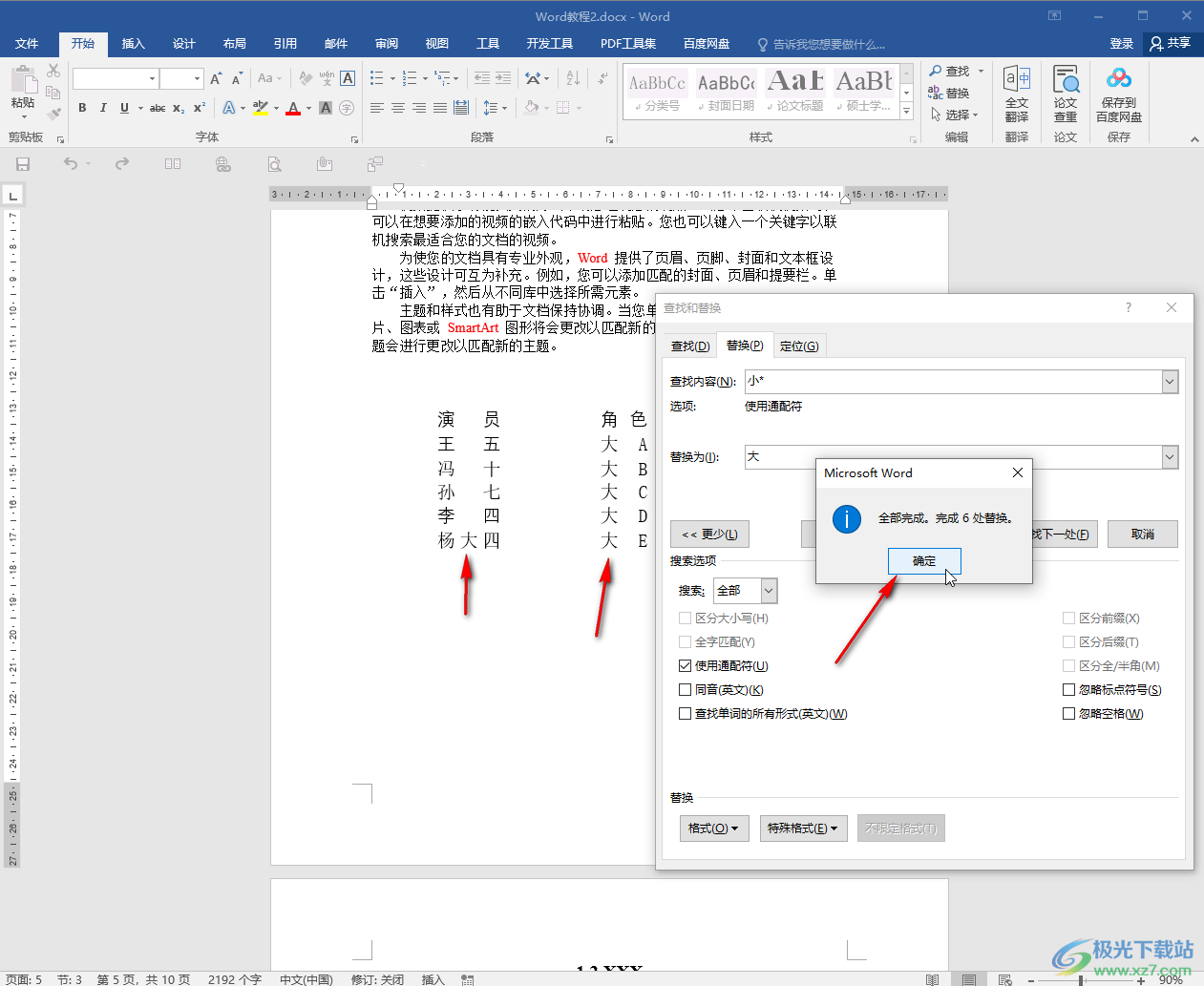
第五步:也可以在“特殊字符”中進行任意查找替換。

以上就是Word文檔中使用通配符進行查找替換的方法教程的全部內容了。在Word文檔中使用查找替換功能我們還可以實現批量修改格式的效果,只需要在窗口中分別輸入查找內容和替換內容后,分別點擊下方的“格式”按鈕進行設置就可以了。

大小:60.68 MB版本:1.1.2.0環境:WinAll, WinXP, Win7
- 進入下載
相關推薦
相關下載
熱門閱覽
- 1百度網盤分享密碼暴力破解方法,怎么破解百度網盤加密鏈接
- 2keyshot6破解安裝步驟-keyshot6破解安裝教程
- 3apktool手機版使用教程-apktool使用方法
- 4mac版steam怎么設置中文 steam mac版設置中文教程
- 5抖音推薦怎么設置頁面?抖音推薦界面重新設置教程
- 6電腦怎么開啟VT 如何開啟VT的詳細教程!
- 7掌上英雄聯盟怎么注銷賬號?掌上英雄聯盟怎么退出登錄
- 8rar文件怎么打開?如何打開rar格式文件
- 9掌上wegame怎么查別人戰績?掌上wegame怎么看別人英雄聯盟戰績
- 10qq郵箱格式怎么寫?qq郵箱格式是什么樣的以及注冊英文郵箱的方法
- 11怎么安裝會聲會影x7?會聲會影x7安裝教程
- 12Word文檔中輕松實現兩行對齊?word文檔兩行文字怎么對齊?
網友評論